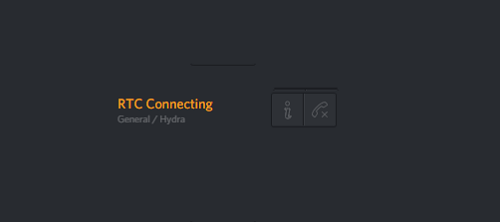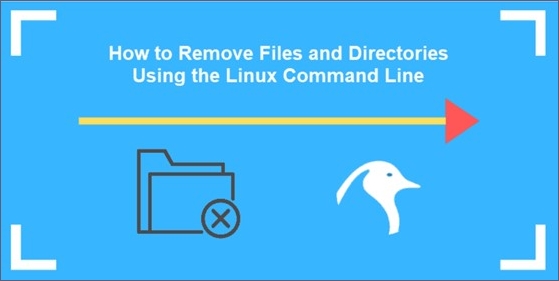페이지 목차
휴지통 비우기 삭제 또는 Shift + Delete로 영구 삭제된 파일이나 폴더는 어디로 가나요?
Windows 11에서 파일을 삭제하면 먼저 휴지통으로 이동하며, 마우스 오른쪽 버튼 클릭 후 "삭제"를 선택하면 영구 삭제가 아닌 휴지통으로 이동하게 됩니다. 영구 삭제를 원할 경우 "휴지통 비우기" 를 해야 하며, 이 경우 파일에 대한 참조가 제거되어 더 이상 볼 수 없게 됩니다.
영구적으로 삭제된 파일은 Windows 11 컴퓨터에서 더 이상 읽을 수 없지만, 하드 드라이브, SD 카드 또는 USB 플래시 드라이브에는 다른 파일이나 데이터가 같은 위치에 저장될 때까지 남아 있을 수 있습니다. 따라서 영구 삭제된 파일을 복원하고 싶다면 신속하게 조치를 취해야 하며, 새로운 데이터를 동일한 위치에 저장하면 복구가 어려워질 수 있습니다. Windows 11에서는 영구적으로 삭제된 파일을 복구할 수 있는 세 가지 방법이 있으며, "Shift + Delete"를 사용해도 삭제된 파일을 복원할 수 있습니다.
해결 방법 가이드:
방법 1: 데이터 복구 소프트웨어를 통해 영구적으로 삭제된 파일 복구
휴지통을 비운다고 해서 반드시 파일이 영원히 사라진 것은 아닙니다. 그럴 것 같지만 꼭 그렇지는 않습니다. Windows 11에서 영구적으로 삭제된 파일을 검색하는 가장 효과적인 방법은 EaseUS 데이터 복구 소프트웨어를 사용하는 것입니다. 이 하드 디스크 데이터 복구 소프트웨어 는 다양한 상황에서 작동합니다. 예를 들어, 삭제된 파일을 복원할 수 있을 뿐만 아니라 실수로 포맷된 파티션에서 파일을 복구할 수도 있습니다.
EaseUS Data Recovery Wizard Windows 11
- 분실 또는 삭제된 파일, 문서, 사진, 비디오, 오디오, 음악 및 이메일을 쉽게 복구
- 하드 드라이브, 메모리 카드, 플래시 드라이브, 디지털 카메라 및 캠코더를 포함한 거의 모든 저장 장치 지원
- 실수로 삭제, 포맷, 바이러스 공격, 시스템 충돌 및 Windows 업데이트 후 데이터 복구
먼저 EaseUS Data Recovery Wizard 무료 버전을 사용해 보고 최대 2GB의 데이터를 복구할 수 있습니다. 또한, 이 소프트웨어는 Windows 11에서 드라이브를 스캔하고 파일을 찾는 기능을 지원합니다. 그런 다음 단계에 따라 Windows 11에서 영구적으로 삭제된 파일 및 폴더를 복구해 보세요.
1단계 : 컴퓨터에서 EaseUS 데이터 복구 마법사를 실행합니다.
파일을 삭제한 드라이브를 선택하고 스캔을 시작하십시오. 이 소프트웨어를 사용하면 HDD, SSD, USB 드라이브, SD 카드, 펜 드라이브, 카메라 등 모든 장치에서 손실된 데이터를 복구할 수 있습니다.
2단계 : 파일 찾기 및 미리 보기
필터를 클릭하여 필요한 파일 형식을 선택할 수 있습니다. EaseUS 데이터 복구 소프트웨어는 사진, 비디오, 문서, 이메일, 오디오, 또는 압축 파일등과 같은 1000개 이상의 파일 형식을 지원합니다.
3단계 : 손실된 파일을 복구하기
아래 영상 튜토리얼은 Windows 11에서 영구적 삭제된 파일을 복구하는 방법을 자세히 안내해 드립니다.
- 00:37 방법1: 파일 히스토리를 이용하여 영구적 삭제된 파일 복구
- 01:03 방법2: Windows 백업 및 복원 기능을 활용한 Shift + Delete로 삭제된 파일 복구
- 01:49 방법3: OneDrive 백업에서 시프트 딜리트 키로 삭제된 파일 복구
- 02:21 방법4: 데이터 복구 소프트웨어를 통해 영구적 삭제된 파일 복구
방법 2: 파일 히스토리로 Windows 11에서 영구적으로 삭제된 파일 복구
이 방법은 파일이나 폴더를 영구적으로 삭제하기 전에 "파일 히스토리"를 활성화되어 있는 경우에만 작동할 수 있습니다. 파일 히스토리는 파일과 폴더를 이전 버전으로 복원할 수 있는 내장 도구입니다. Windows 11의 파일 히스토리에서 영구적으로 삭제된 파일을 복원하려면 아래 단계를 따르십시오.
1단계. 작업 표시줄에서 검색 아이콘을 클릭하고 "파일 히스토리로 파일 복원"을 입력한 다음 "열기"를 클릭합니다.
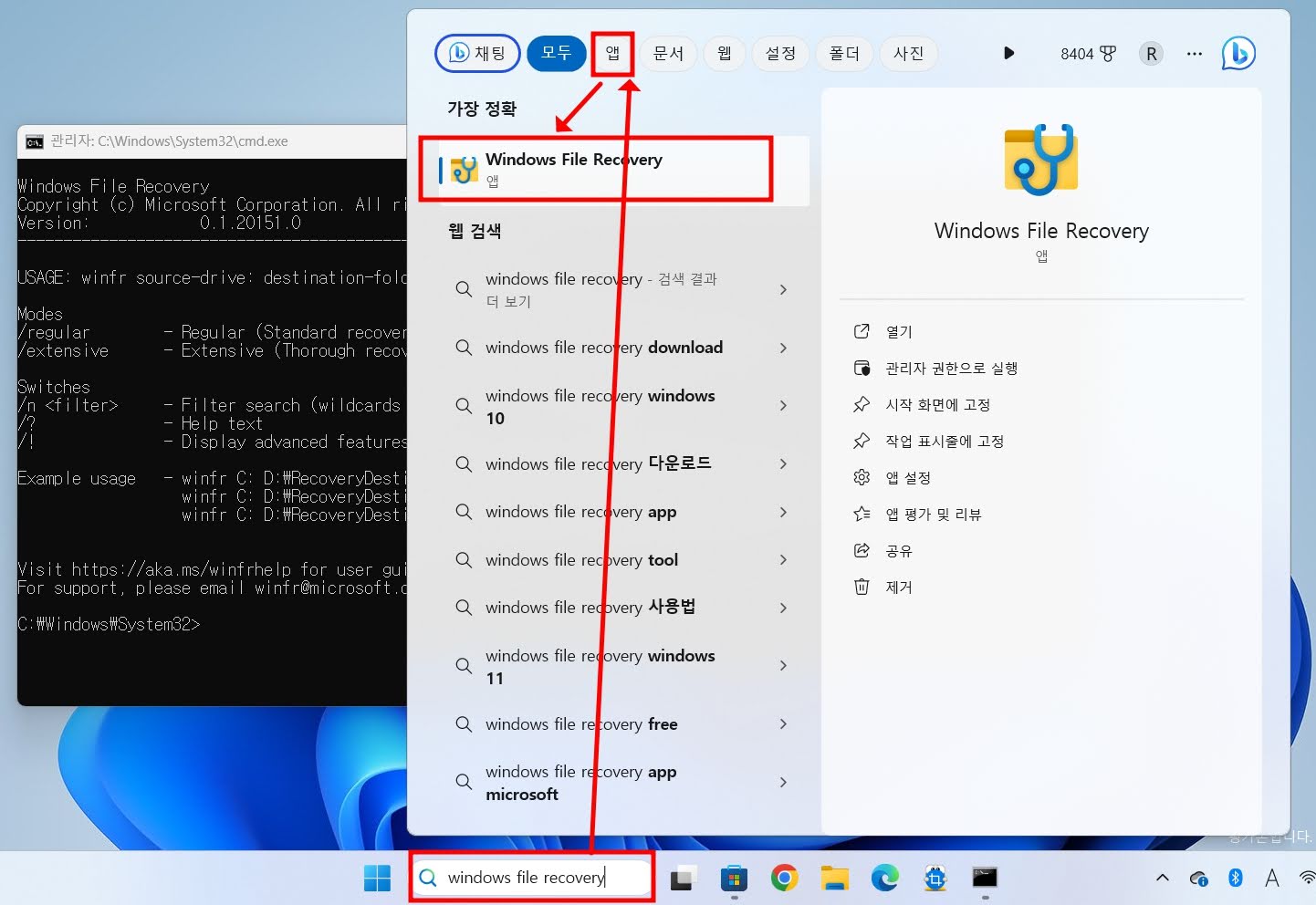
2단계. 삭제된 파일의 이전 주소가 포함된 폴더를 찾습니다.
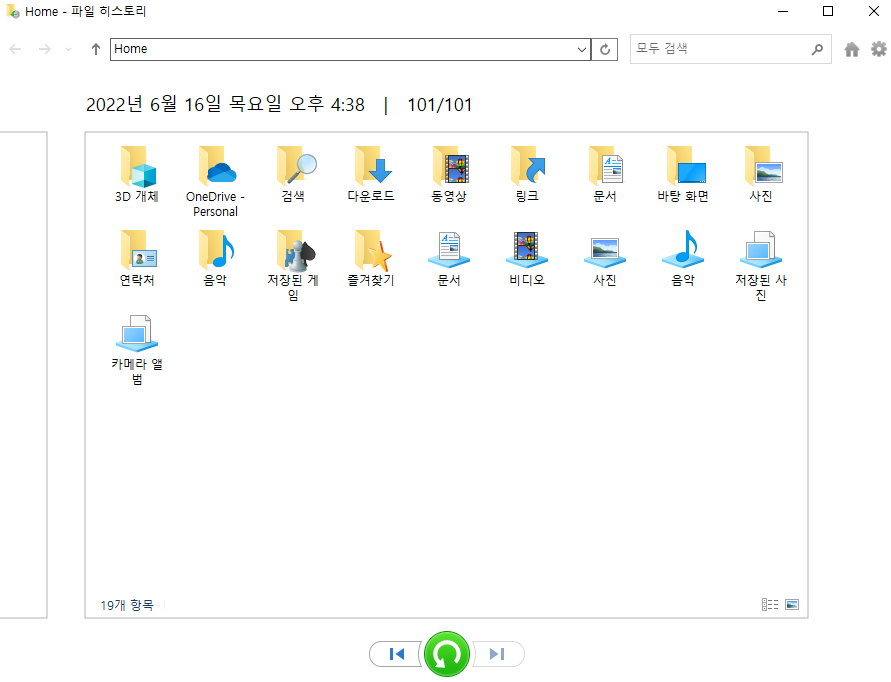
3단계 . 파일을 마우스 우클릭하여 미리 볼 수 있습니다.
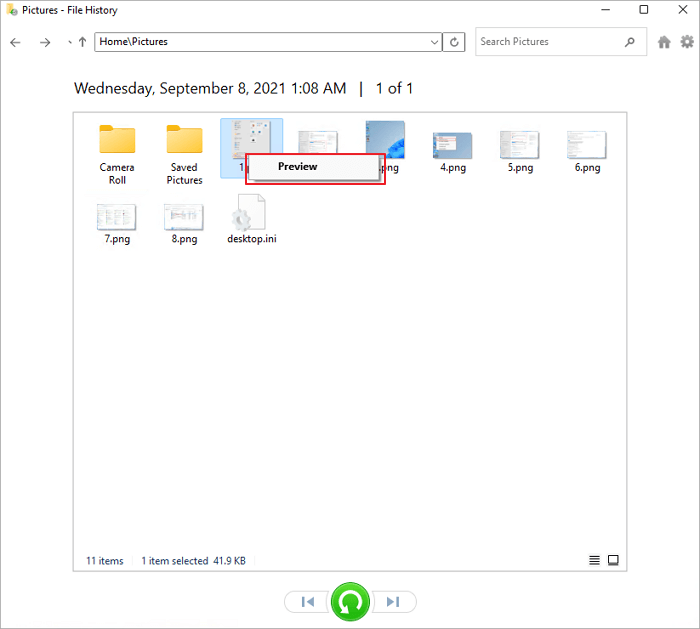
4단계. 마지막으로 파일을 선택하고 "복원" 버튼을 클릭합니다. 삭제된 파일은 원래 위치로 돌아갑니다.
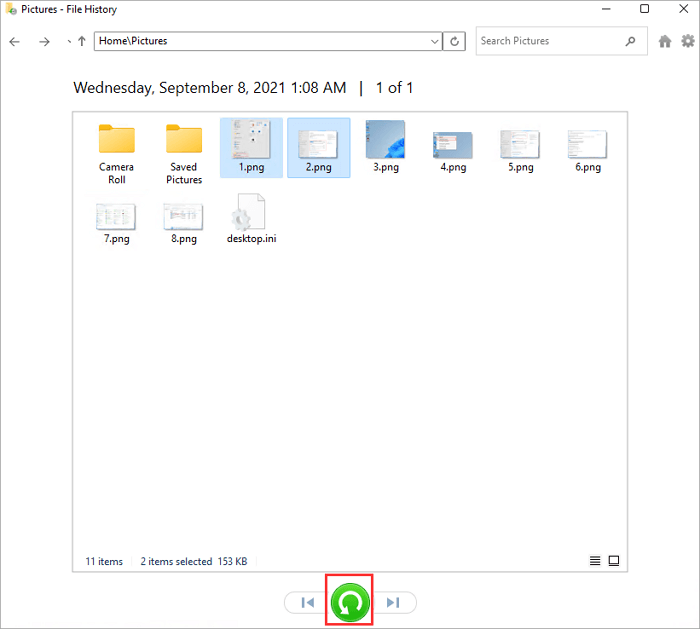
방법 3: Windows 11에서 이전 버전으로 영구 삭제된 파일 복구
이전 버전은 Windows 11의 파일 기록 기능을 통해 데이터를 백업했거나 파일을 영구적으로 삭제하기 전에 복원 지점을 설정한 경우에만 작동합니다. Windows 11에서 영구적으로 삭제된 파일을 복구하시려면 아래의 단계를 따르세요.
1단계. 복구하려는 삭제된 파일이 저장된 폴더 또는 위치로 이동합니다.
2단계. 폴더의 빈 공간을 마우스 우클릭하고 "속성"을 선택합니다.
3단계. "이전 버전" 탭으로 전환합니다. 이 백업을 만든 날짜를 볼 수 있으므로 효과적인 데이터 복원 소스인지 판단하는 데 도움이 됩니다.
4단계. "복원 위치"를 클릭하여 파일을 다른 위치로 복구할 수 있습니다. 또는 파일을 원래 위치로 되돌리려면 "복원"을 선택하십시오.
관련 글: 사용 가능한 이전 버전 없음 문제 해결
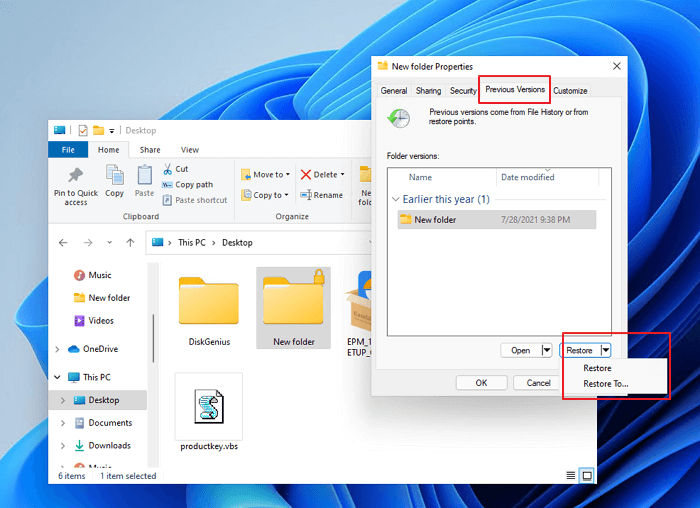
마무리
이 기사에서는 휴지통 비우기 삭제하거나 shift+delete로 영구 삭제된 파일을 복구하는 3가지 방법에 대해 안내해 드렸습니다. 기술적인 지식이 많지 않으신 분들도 모든 종류의 데이터를 쉽게 복구할 수 있는 전문 데이터 복구 프로그램을 추천드립니다. 또한, 우발적인 삭제나 시스템 오류로부터 파일과 폴더를 안전하게 보호하기 위해 Windows 11에서 파일을 정기적으로 백업하는 습관을 기르는 것이 중요합니다.
-
지연은 대학원 졸업 후 EaseUS 회사에 발을 들였습니다. 그곳에서 편집자로서 5년 동안 열정적으로 일하며, IT 세계에 대한 남다른 애정을 쏟아왔습니다. 데이터 복구, 파티션 관리, 스크린 레코딩 등 다양한 주제에 대해 깊이 있는 분석을 통해 전문성을 쌓아왔답니다.…
-
EaseUS의 Sue는 파티션 관리와 데이터 복구, 그리고 컴퓨터 관련 문제에 대한 전공 지식을 가지고 있습니다. IT 초보자들도 쉽게 이해할 수 있도록 최선을 다하고 있습니다.…

20+
년 경험

160+
개 지역

72 Million+
누적 다운로드 수

4.8 +
트러스트파일럿 평점



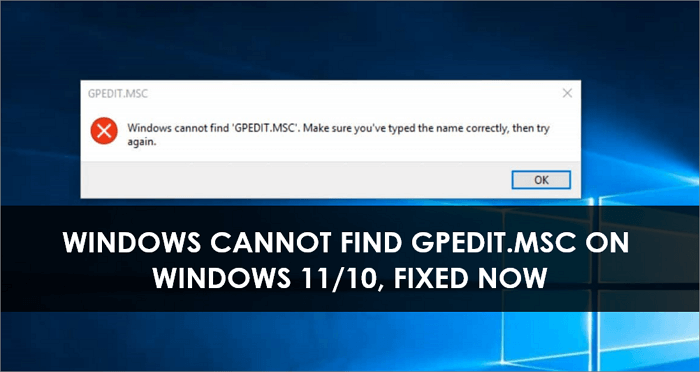
 September 03,2025
September 03,2025